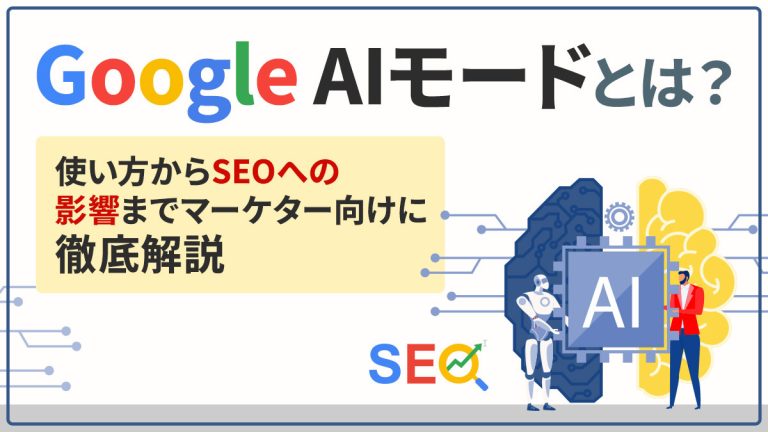googleアナリティクスが反映されない原因を5つのポイントで解説!

Webサイトの解析に必須といっても良いgoogleアナリティクスですが、導入が少々面倒なのが難点です。
実際、「googleアナリティクスが上手く反映されない!」と悩んでいる人は多くいます。
そこで、今回はgoogleアナリティクスが上手く反映されない原因や対処法について解説していきます。
googleアナリティクスが反映されない5つの原因と対策
googleアナリティクスが反映されない場合の原因として、大きく分けて下記の5つがあげられます。
- 計測用のトラッキングコードを設置していない
- 貼り付けたトラッキングIDが誤っている
- 必要なデータをフィルタで除外してしまっている
- Googleタグマネージャの状態がプレビューモードになっている
- Google側のデータ反映のタイムラグがある
当たり前の話ですが、トラッキングコードが設置されていない、トラッキングIDが誤っている、などの場合googleアナリティクスは上手く反映されません。また、アクセスフィルタの設定ミスで通常のアクセスを弾いてしまっているケースもよく見受けられます。
その他、タグマネージャーの設定の問題や反映のタイムラグで一時的に反映されていない場合もあります。
それぞれ、図を交えながら解説した方がわかりやすいかと思いますので、googleアナリティクスが反映されない原因が不明でしたら、次から解説する内容を順番にチェックしてみて下さい。
計測用のトラッキングコードを設置していない
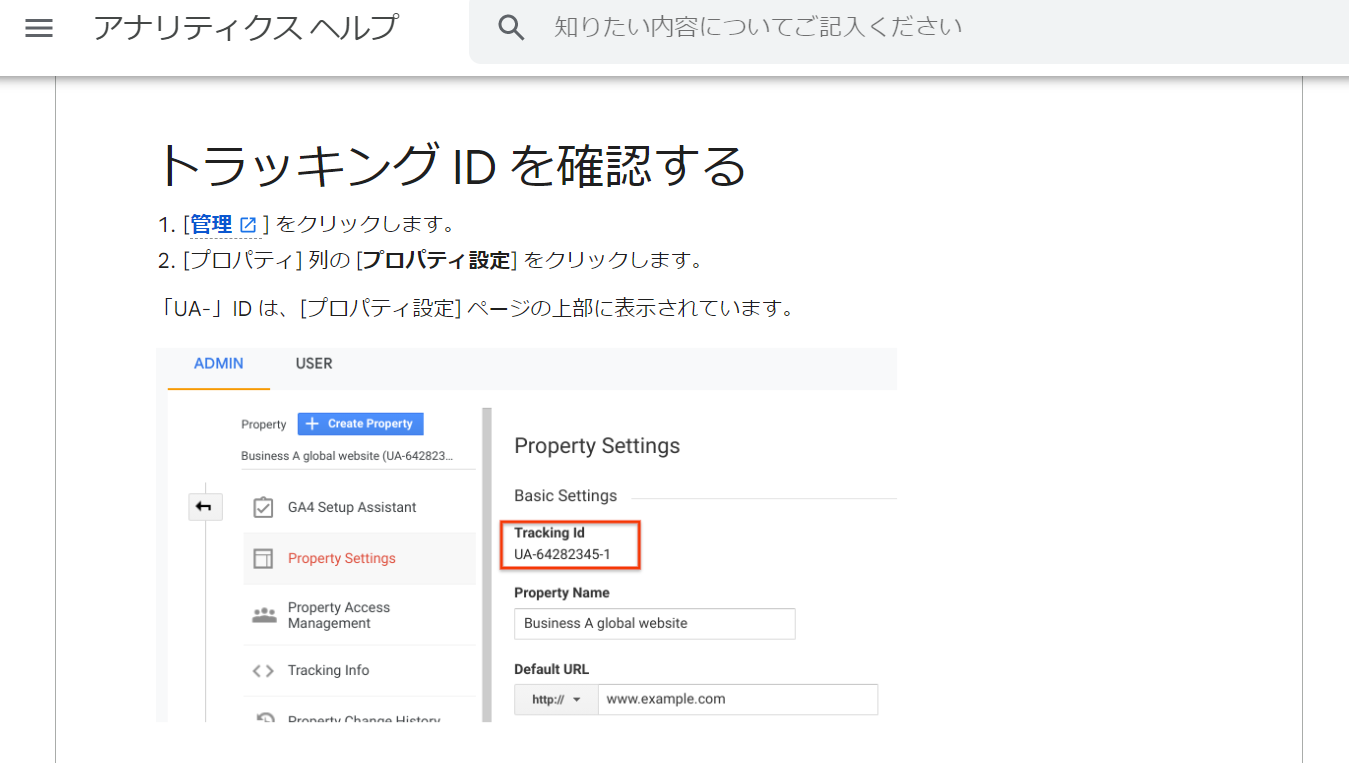
googleアナリティクスが発行する計測コードを「トラッキングコード」と呼びます。トラッキングコードを設置することで、トラッキングコードを書き込んだWebページをユーザーが訪問・閲覧すると、そのユーザーがどこから・いつ入ってきたのか、そのページでの滞在時間、他にどのようなページを閲覧しているのかをリアルタイムで計測できます。
そのため、トラッキングコードを設置していないと、そもそもアナリティクスにユーザーデータが反映されることはありません。
トラッキングコードの設置場所は、各ページの<head>タグ内か<body>タグ直後のどちらかです。
例えば、WordPressであればheadder.phpかfooter.php内に記載する事になります。
トラッキングコードを設置した覚えがないようでしたら、まずはトラッキングコードが設置されているか確認してみてください。
貼り付けたトラッキングIDが誤っている
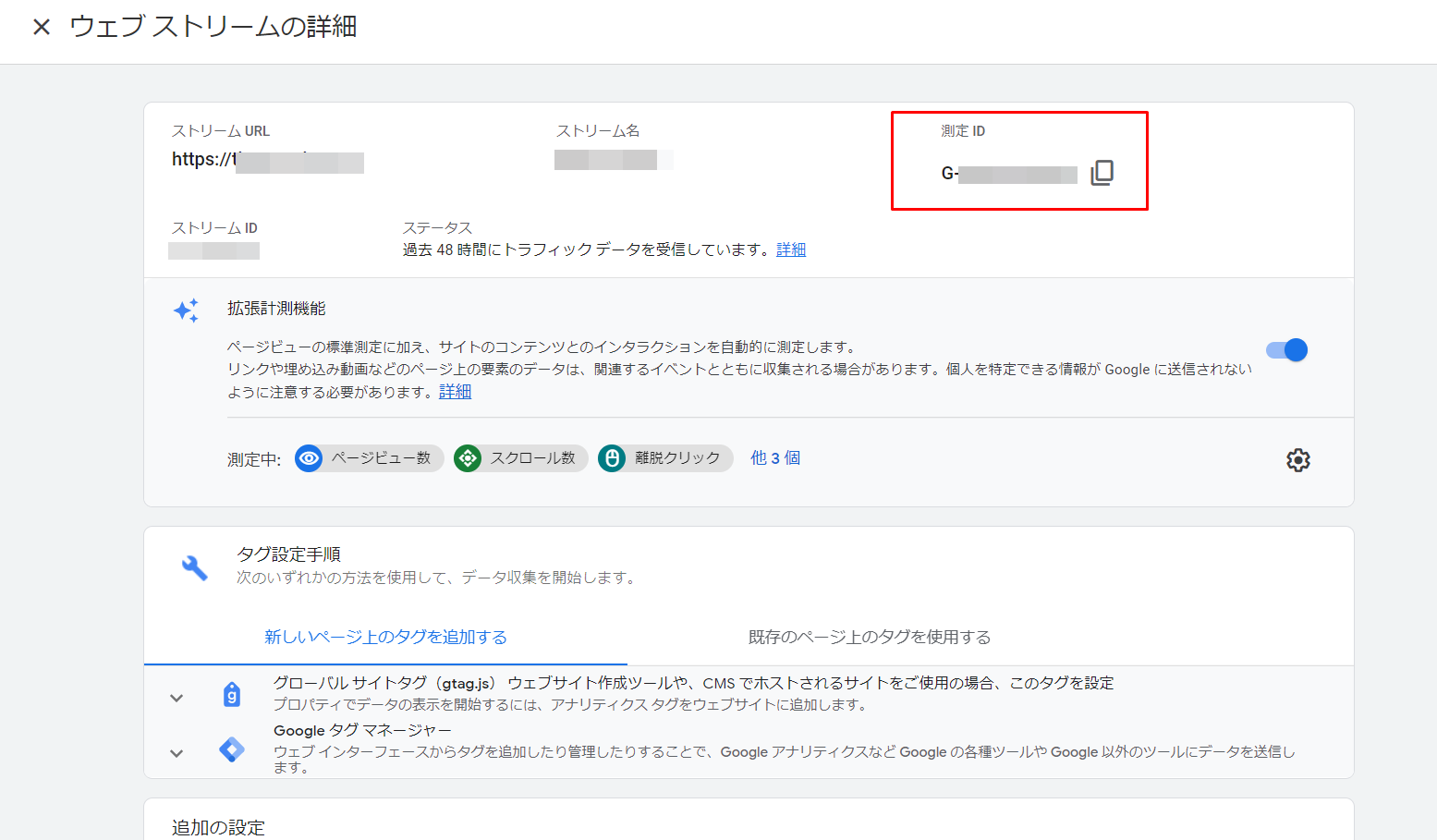
トラッキングコードを貼り付けても、トラッキングコード内のトラッキングIDが間違えていればgoogleアナリティクスへユーザーデータが反映されません。トラッキングIDとは、googleアナリティクスから確認できる「G-」から始まる文字列です。
googleアナリティクスの「管理→トラッキング情報→トラッキングコード」の「グローバルサイトタグ」からトラッキングコードを貼り付けていれば、トラッキングIDを誤ることはありません。
ですが、Webサイトの開設ページなどからコピペでトラッキングコードを貼り付けた場合、トラッキングコード内のトラッキングIDが自分のアナリティクスIDではない場合があります。
そのため、トラッキングコードを自分のアナリティクス以外からコピペした記憶があるようでしたら、トラッキングIDに誤りがないか確認してみてください。
トラッキングIDは、トラッキングコードの下から二行目 gtag(‘config’,’UA-********-*’);の部分に記載されています。********-*の部分はユーザーによって違う数字が割り当てられているため、自分のgoogleアナリティクスのIDと合致するか確認しましょう。
必要なデータをフィルタで除外してしまっている
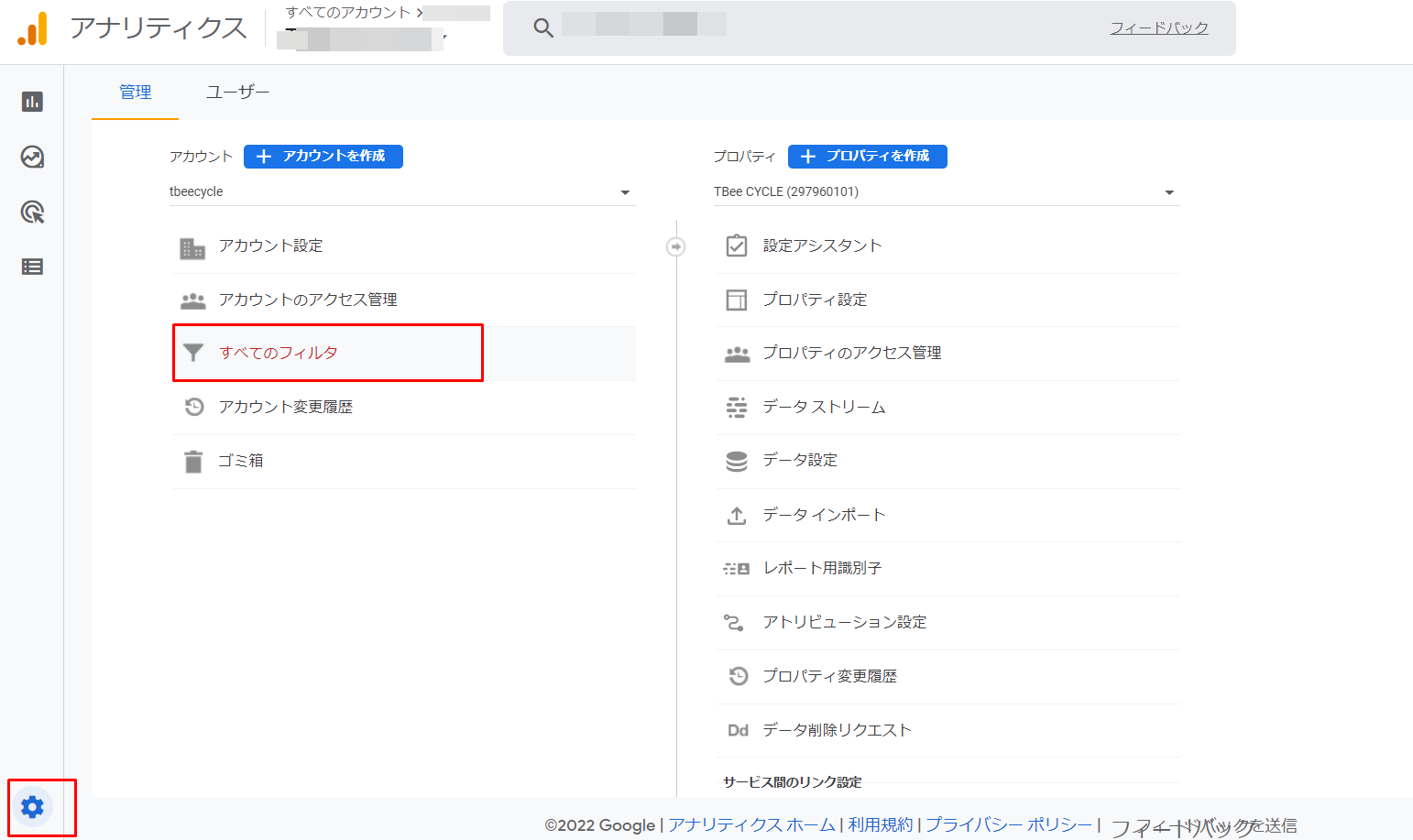
Webサイトの運営・制作者は、自分たちが制作・公開したサイトの点検・確認などのために自然と運営するWebサイトへアクセスしています。そのデータはGoogleアナリティクスにとって通常のユーザーと同様に計測されてしまうのですが、関係者であれば通常のユーザーとは明らかに違う傾向の操作をするため、アナリティクスにとっては邪魔なデータでしかありません。そのため、サイト関係者のアクセスを除外することが多いです。
その時、サイト関係者のアクセス除外と同時にアナリティクス反映に必要なデータをビュー画面のフィルタから除外設定してしまっている場合があります。その場合、正しいユーザー行動のデータがgoogleアナリティクスに反映されなくなってしまいます。フィルタの設定をしている場合は、フィルタでサイト関係者以外のアクセスをフィルタリングしていないかも確認してみましょう。
Googleアナリティクスで自分のアクセスを除外する方法をわかりやすく解説!
googleタグマネージャの状態がプレビューモードになっている
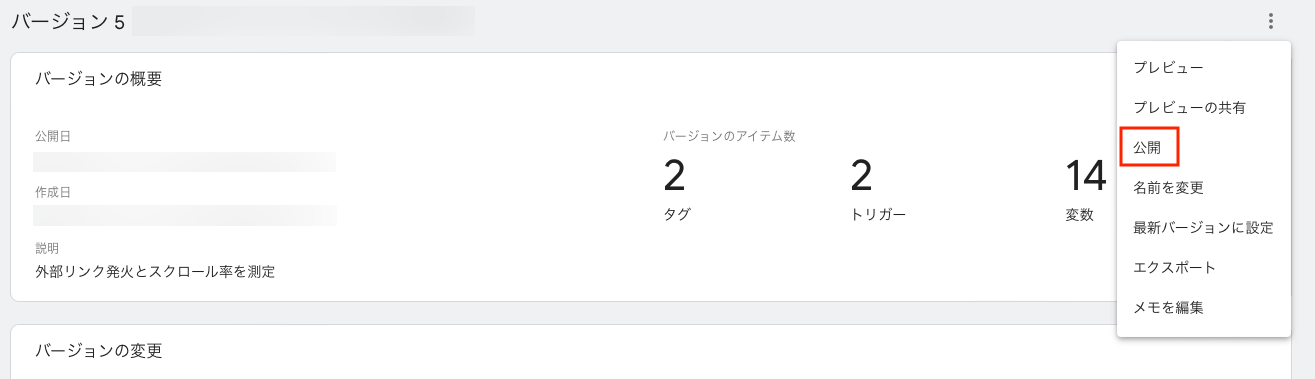
googleアナリティクスのトラッキングコードの管理にgoogleタグマネージャを利用している場合、タグマネージャの設定がアナリティクスを正しく動作させない原因となることもあります。
例えば、googleタグマネージャでタグを作成しても、保存しただけではタグは確認用のプレビューモードのため、実際には動作しません。
googleタグマネージャを正しく動作させるためには、タグの公開を忘れずに行う必要があります。トラッキングコードをタグマネージャーで管理している場合は、タグマネージャーの設定がきちんと公開されているか確認してみましょう。
Google側のデータ反映のタイムラグがある
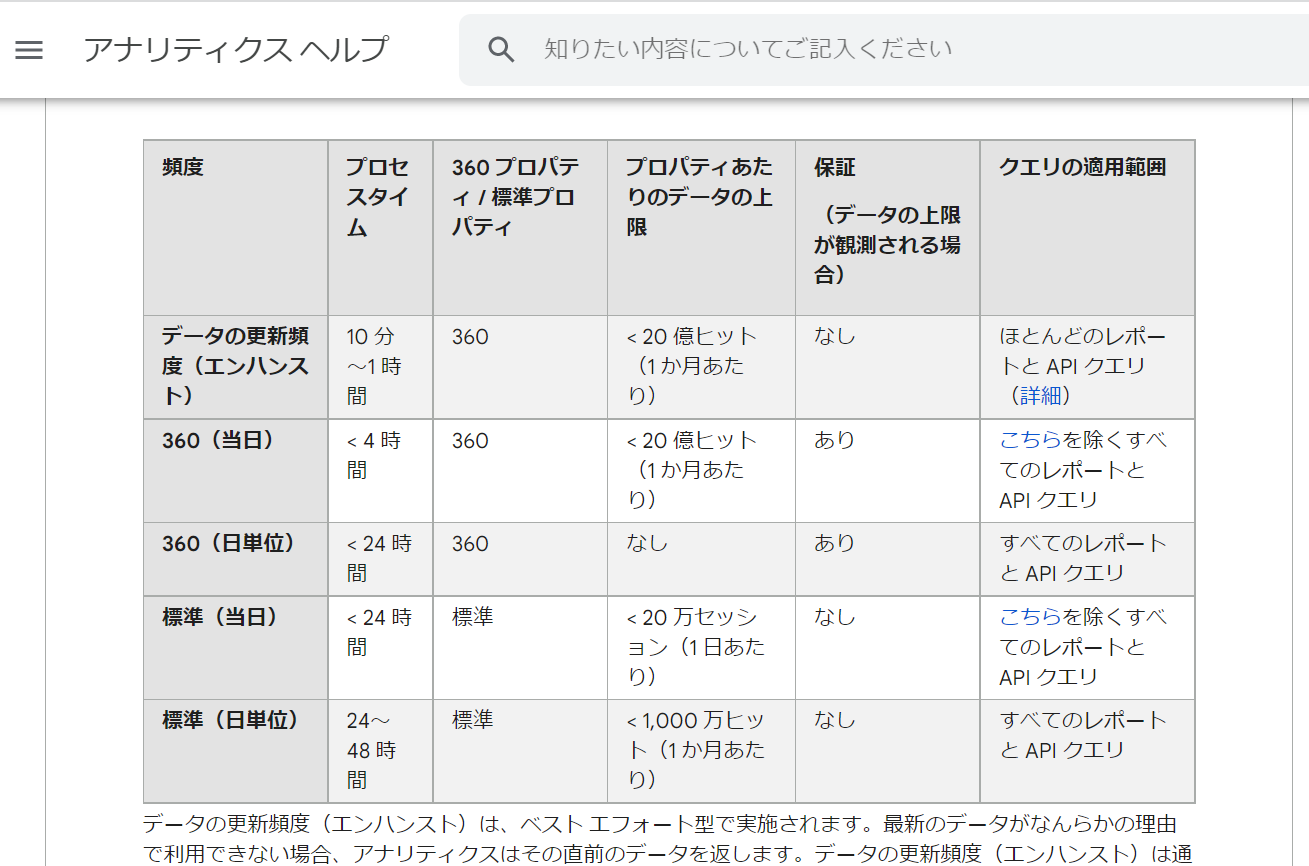
googleアナリティクスのデータが正しく反映されない理由として、Google側でのデータ反映の遅延も挙げられます。
googleアナリティクスヘルプでは、仮に当日のデータが20万セッション以下の場合は24時間以内にデータ反映できるというタイムラグの目安を提示しています。
データ反映までのタイムラグは、アクセス数が少なければ少ないほど大きくなるため、立ち上げたばかりでアクセスのほとんどないWebサイトでは、「googleアナリティクスが正しく反映されていないのでは?」と勘違いしてしまうこともしばしば。
そのため、1日ほど時間をおいてからアナリティクスのデータを見てみると、きちんとユーザー行動データが反映されている可能性があります。何をしても上手く反映されない場合は、少し時間をおいてみましょう。
googleアナリティクスが急に反映されなくなった場合の対処方法
googleアナリティクスが急に反映されなくなると困ってしまうと思います。そんな時は、次の3ステップで状況を整理して対処していきましょう。
- Webサイトが落ちていないか確認する
- googleの障害情報ページを確認する
- トラッキングコードが正しく設置されているか、ブラウザの「検証」機能を使って確認する
まずは、Webサイトが落ちていないか確認しましょう。Googleアナリティクスが急に反映されなくなった場合の原因として最も多いのがwebサイト自体のアクセス障害です。
ブラウザにキャッシュが残っていれば表面上は普通に表示されてしまう場合もあるので、Siftを押しながら更新をするスーパーリロードを行って下さい。
503や404エラーがなく正常にサイトが表示されるようでしたら、Google側の障害を疑います。Googleアナリティクスの障害情報については「Google広告ステータスダッシュボード」から確認できます。
WebサイトにもGoogleアナリティクスにも障害が発生していない場合、トラッキングコードが正しく設置されているかを確認します。
特に、Wordpressで構成されたWebサイトでは、プラグインの影響でトラッキングコードが正しく読み込まれないことが希にあります。トラッキングコードが正しく設置されているか確認する場合、google chromeに搭載されている検証ツールを活用しましょう。検証画面を開き、ctrl+fで文字列検索を立ち上げて「gtag」で検索をかければ、トラッキングコードが貼られている位置に飛べます。
もし飛ばない場合は、トラッキングコードが正しく挿入されていません。飛んだ場合は、「トラッキングコードに欠損がないか?」「そもそもトラッキングIDは合っているか?」など確認してください。アナリティクスが急に反映されなくなった場合は、上記の流れで確認すると多くの場合は原因が特定できるかと思いますので、参考にしてください。
googleアナリティクスのリアルタイムレポートが反映されない原因と対処法
googleアナリティクスのリアルタイムレポートが反映されない場合、主に次の原因が考えられます。
- そもそもアクティブユーザーがいない
- フィルタ設定で一般ユーザーを除外する設定をしている
まず始めに、立ち上げたばかりのWebサイトでは1日のアクセス数は0~10程度が一般的です。そのため、リアルタイムレポートを確認してもユーザー数が0である場合がほとんど。つまり、立ち上げたばかりのWebサイトでリアルタイムレポートのユーザー数が0と表示されるのは正常な状態と言えます。
次に、「管理→すべてのフィルタ」から設定できるフィルタの設定を間違えてしまい、リアルタイムレポートが反映されないことがあります。例えば、「自分のIPアドレスからのトラフィック以外を除外する」のような誤ったフィルタを追加してしまうと、リアルタイムレポートは正しく反映されません。そのため、フィルタを設定している場合はフィルタの設定が正しいかしっかり確認しましょう。
Googleアナリティクスでのユーザー数の確認方法を解説
まとめ
本記事ではGoogleアナリティクスが反映されない原因を5つのポイントで解説してきました。サイト運営を行うにあたって、Googleアナリティクスの有効活用はビジネスにとって大きなメリットになることは間違いありません。
本記事を参考にGoogleアナリティクスのデータを活かして、ビジネスを成功に繋げてください。
- 【無料のおすすめ資料】2024年版・絶対押さえるべきWEBマーケティング用語169選
-

AI時代のWEBマーケティングを制する!
基礎から最新トレンドまで、169の必須用語を完全網羅。
「生成AI」「LLM」など注目キーワードも満載!
今すぐ無料ダウンロードして、知識とスキルをアップデートしよう!




 シェア
シェア